Una de las ventajas de poder trabajar en la nube, es que la disponibilidad de los datos es muy elevada, y es accesible desde diversos dispositivos cómodamente.
Como productos con los que trabajamos, destacamos Google Apps y Office365.
Hoy voy a hablar de Office365 y una opción de configuración que aporta grandes beneficios.
A favor:
Office365 es muy útil por tener todos tus correos en la web y poder trabajar en grupo, compartir calendarios, etc.
En contra:
Nos encontramos que si queremos trabajar con Office365 es preciso contratar todas las cuentas del dominio, y si por ejemplo tenemos 20 cuentas, pues 20 x el coste unitario de la licencia.
Microsoft nos dice que o todos o ninguno
¿No se podría configurar solamente algunas cuentas y no todas?
La respuesta es SI, se puede o «Yes We Can», aunque no es una configuración sencilla.
Los pasos que os voy a explicar es para configurar cuentas nuevas en Office365 aunque si queréis simplicidad, Klosions os ofrece este servicio.
Paso 1 para configurar Office365 con cuentas mixtas
Darse de alta en Office365 (lo podéis hacer desde este vínculo), y ya que en algunas opciones ofrecen una prueba, yo la aprovecharía.
Paso 2 para configurar Office365 con cuentas mixtas
Dar de alta el usuario principal o administrador y el nombre de la empresa.
En el usuario será preciso asociar el email principal, el vuestro por ejempo, y que será una de las cuentas que estará asociada a office365.
Aquí es importante no cagarla con el nombre de la empresa, ya que luego construye una dirección en función del contenido.
Finalmente nos crea un usuario del tipo:
nombreusuario@nombreempresa.onmicrosoft.com
Paso 3 para configurar Office365 con cuentas mixtas
Al entrar en el Panel de Office 365, nos ofrece usar un asistente de 4 pasos para configurarlo todo. (Aquí viene el secreto, no hay que hacer todo, así que aquí con muuuuuuucha calma).
Los pasos son 4
A- Confirmar que somos propietarios de nuestro dominio
Unicamente copiamos el registro DNS del tipo TXT (los de tipo MX no se tocan), y lo damos de alta en nuestro Hosting.
Una vez realizado (a lo mejor tarda unos minutos), nos pedirá validar si somos los propietarios. Si lo hemos hecho bien, nos dejará continuar.
B -Actualizar las direcciones de correo electrónico existentes (pasar de onmicrosoft a dominio propio)
Nos ofrecerá pasar del dominio «miempresa.onmicrosoft.com» a «miempresa.com», le decimos que aceptamos y él solito hará el cambio.
C- Agregar Usuarios a Office365
Si tenemos más usuarios, aprovecharíamos para darlos de alta aquí, aunque lo podemos hacer posteriormente (os lo podéis saltar de momento)
D- Actualizar registros DNS para nuestro Dominio
Finalmente, y aquí es donde hay que tener cuidado, nos ofrece modificar una serie de registros DNS para que sea Microsoft quien gestione todo el tema de mensajería.
Pues únicamente copiamos los DNS del tipo «TXT», y sobre todo no tocar los registros de tip MX.
Paso 4 para configurar Office365 con cuentas mixtas
Lo siguiente será borrar vuestro email en vuestro actual hosting. (Si, si, habéis leído bien)
por ejemplo mi cuenta sería administrador@klosions.com y la cuenta que me ha creado en Office365 sería administrador@klosions.onmicrosoft.com.
Pues debo borrar la cuenta de correo administrador@klosions.com
Borrad la cuenta de correo, y en la opción de Alias del Hosting, ponéis una redirección que todo lo que llegue a administrador sera redireccionado a administrador@klosions.onmicrosoft.com.
Si lo habéis hecho todo bien, os debería dejar abrir más cuentas en vuestro Hosting totalmente independientes de Office365 y totalmente operativas. En resumen, de GRATIS.
Y comprad únicamente las licencias de Office365 que realmente necesitéis.
Que como producto es muy bueno y os ayudará en vuestro trabajo.
Si os ha gustado esta entrada, podéis darle al «Me gusta» de Facebook y si no, comentadme que se puede mejorar o añadir de vuestras experiencias.
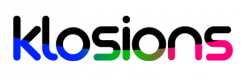
Correcto con todo, añadir que el flujo de correo para el dominio desde el panel de control se tiene que configurar como retransmision interna de lo contrario los correos que se envían desde el OWA a cuentas del mismo llegan revotados.
instrucciones:
https://community.office365.com/es-es/w/exchange/simple-domain-sharing-for-smtp-email-addresses
Saludos.